Po uruchomieniu komend w terminalu OS X zwykle wyprowadzają one pewne wyniki, takie jak informacje, które próbujesz wyszukać, lub szczegóły statusu dotyczące uruchamianego polecenia. Domyślnie dane wyjściowe są wysyłane do okna Terminal, gdzie są wyświetlane, aby można było zobaczyć, zanim polecenie zakończy działanie i przywróci do wiersza polecenia. Jeśli zamierzasz użyć tego wyjścia do czegoś, możesz skopiować i wkleić go do innego pliku, ale istnieją inne sposoby zapisania informacji, które mogą okazać się pomocne.

Jedną z powszechnych metod zapisywania danych wyjściowych terminalu jest przekierowanie go do pliku na dysku, co można zrobić, dołączając do polecenia większy niż symbol, a następnie ścieżkę do pliku, w którym chciałbyś zapisać wynik.
Na przykład polecenie "ls" wyświetli zawartość bieżącego katalogu. Domyślnie ta lista będzie wyświetlana w Terminalu, ale jeśli użyjesz poniższego polecenia, zapisze wymienione elementy w pliku o nazwie "files.txt" na pulpicie:
ls> ~ / Desktop / files.txt
Jeśli dokument "files.txt" już istnieje, to polecenie zastąpi to wyjściem polecenia "ls", ale możesz użyć dwóch większych niż symbole ("ls >> ~ / Desktop / files.txt") dodawać nowe dane wyjściowe na końcu pliku zamiast nadpisywania. Oczywiście, aby spojrzeć na wynik, nadal musisz przejść do tego pliku i otworzyć go.
Innym podejściem jest przekazanie wyników polecenia do "otwartego" polecenia Apple i polecenie otwarcia pliku w edytorze tekstów, takim jak program TextEdit firmy Apple. Podczas przekierowywania z większym niż symbol, jak wspomniano powyżej, wysyła dane wyjściowe polecenia do pliku, rurociągi wysyła dane wyjściowe do innego polecenia, więc może zarządzać wyjściem (parsować, zapisywać, drukować lub w inny sposób działać na nim ).
Aby wyprowadzić dane wyjściowe polecenia, wystarczy użyć znaku pionowej linii ("|"), tak jak w poniższym przykładzie, który pobierze dane wyjściowe polecenia "ls" i potokuje je do polecenia "otwórz", które znacznik "-fe" poinstruuje czytany sygnał wejściowy i otworzy go w TextEdit (domyślny edytor tekstu):
ls | open -fe
Po uruchomieniu tego polecenia, zamiast z wylistowanych danych wyjściowych pojawiających się w Terminalu, Terminal po prostu przejdzie do innego wiersza poleceń, a dane wyjściowe pojawią się w oknie tekstowym w TextEdit. Możesz łatwiej analizować lub kopiować i wklejać tekst, ponieważ możesz teraz korzystać z niego za pomocą kursora i klawiszy strzałek.

Otwieranie wyjścia w TextEdit w ten sposób jest wygodne, ale jeśli chcesz przenieść je do innego dokumentu, takiego jak manuskrypt, nad którym pracujesz w programach Microsoft Word lub Apple's Pages, lub jeśli chcesz wysłać komuś wiadomość e-mail do polecenia, następnie musisz go wybrać i skopiować. Jeśli był to twój zamiar przez cały czas, możesz pominąć krok wyróżniania tekstu, zapisując wynik polecenia bezpośrednio w schowku OS X. Aby to zrobić, wyprowadź dane wyjściowe do polecenia "pbcopy" (pasteboard copy) w następujący sposób:
ls | pbcopy
Po wykonaniu tej czynności można teraz przejść do dowolnego programu i wkleić, naciskając Command-V, a dane wyjściowe powinny zostać zachowane w sformatowanym zwykłym tekście.











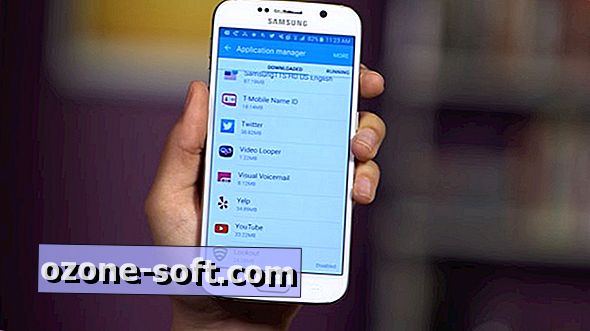

Zostaw Swój Komentarz